使用过演示文稿的朋友们都知道,常常会在幻灯片的内容上使用超链接可以快速翻到需要的那一页幻灯片。下面小编就来告诉大家如何在WPS演示中使用超链接的命令,一起来看看吧。新建默认模板wps演示文稿,内容版式为空白版式。单击在线素材中的目录项,单击目录选项卡,选中其中一种目录,右击选择快捷菜单中的“插入&rd......
WPS word中如何批量更改英文格式
WPS教程
2021-10-08 09:21:18
在Word中如何批量更改英文格式呢?我想很多人应该都知道在Word中如何替换和查找,其实批量的更改英文格式原理和这个是一样的,我们只需要用一个小技巧,就是利用查找和替换这个功能就能够完成这个操作!
下面我们就对下方选中的这些英文来进行批量的更改它们的格式:
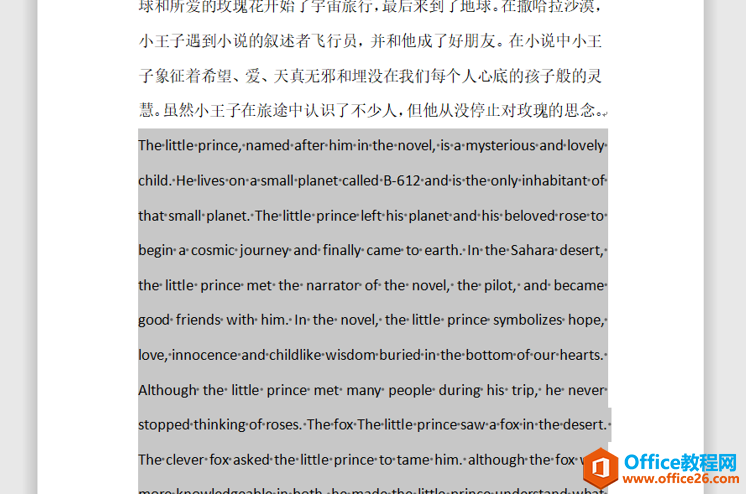
我们先选中一些英文,在开始选项栏下方的红框这个地方,看清楚它们的格式是什么样子的:
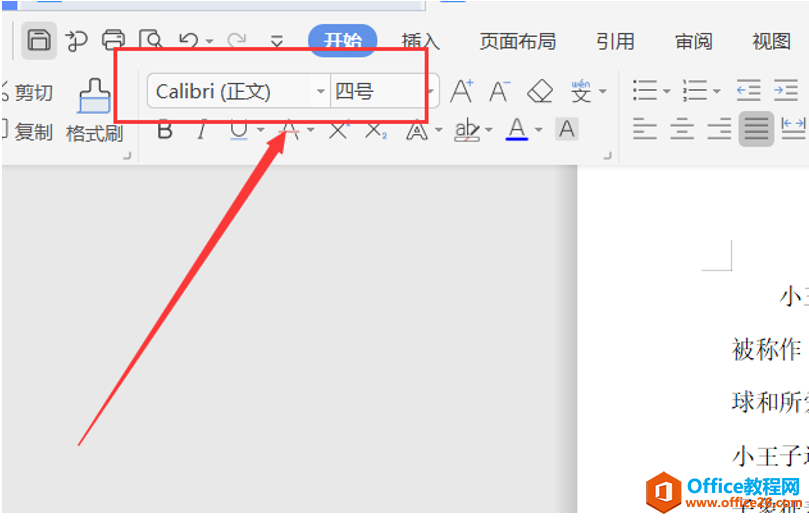
然后我们找查找替换选项:
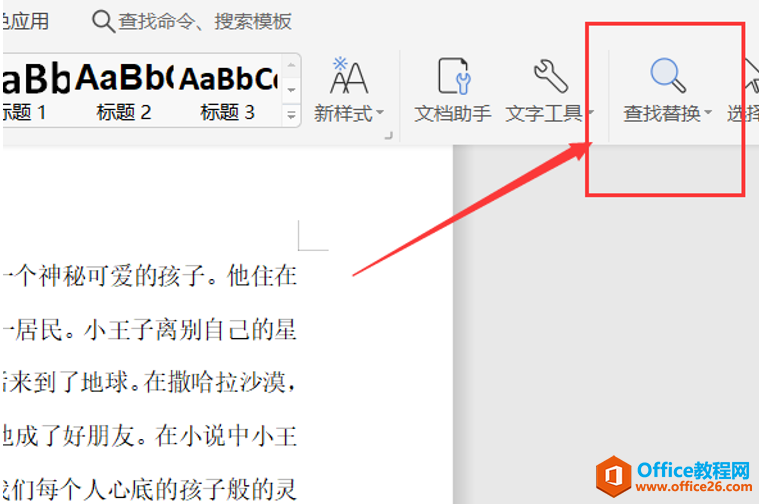
在弹出的对话框中,先把光标放到①这个位置,然后点击③格式,设置成为文档中英文的格式,也就是刚才我们记住的那个格式,然后设置好之后再替换为这个地方放置光标,然后再点击③设置其他的格式:
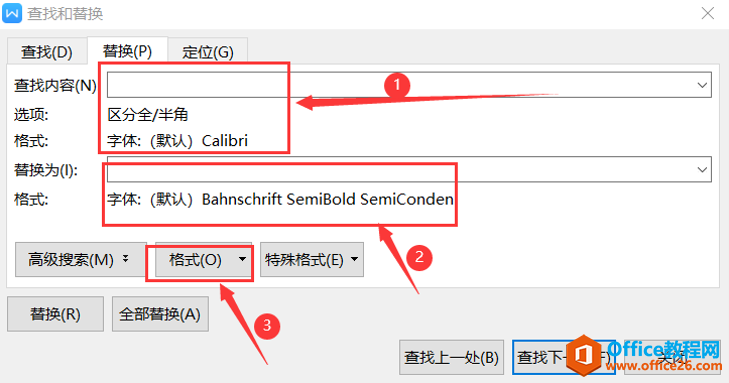
等操作完之后点击全部替换,我们就得到下方图示所示的格式了:
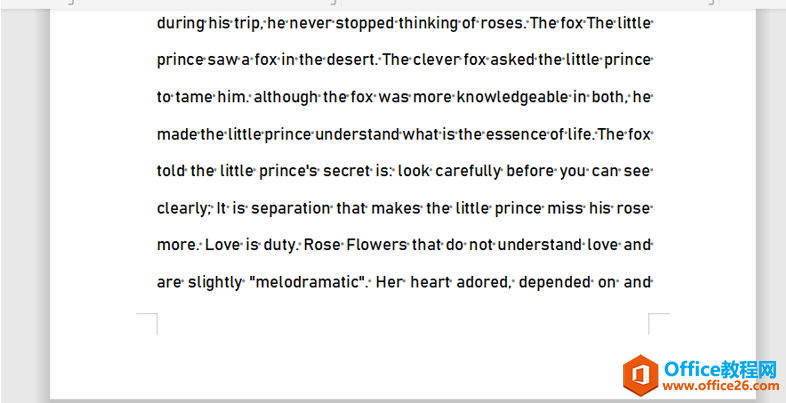
标签: word批量更改英文格式
上一篇:WPS word怎么缩印 下一篇:WPS word中拼音声调怎么打
相关文章





